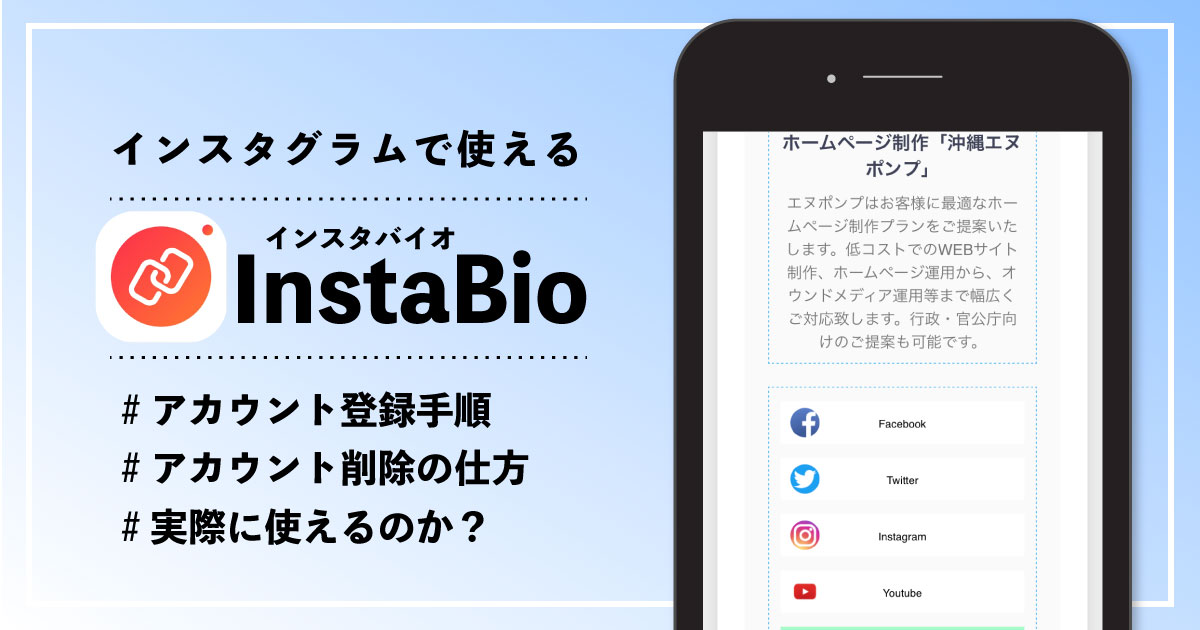こんにちは、ホームページ制作・WEBサイト制作専門業者の沖縄エヌポンプです。
本日は、インスタグラムを使っている人にオススメの、「リンク集ページ」が作成できる無料アプリ『InstaBio(インスタバイオ)』の登録方法や設定方法、実際に使用してみた感想などをご紹介していきたいと思います。
〈この記事でわかること〉 ・「InstaBio(インスタバイオ)」とは何か? ・登録方法と設定方法 ・「InstaBio」のアカウント削除方法 ・「InstaBio」は実際使えるアプリなのか? ・その他便利なリンク集作成サービス
目次
無料アプリ「InstaBio(インスタバイオ)」とは
「InstaBio(インスタバイオ)」は、複数のリンクを一つにまとめたページを作成することができる無料アプリで、アプリ名の通りリンクを1箇所にしか反映させることができないインスタグラムで使える便利なサービスの一つです。
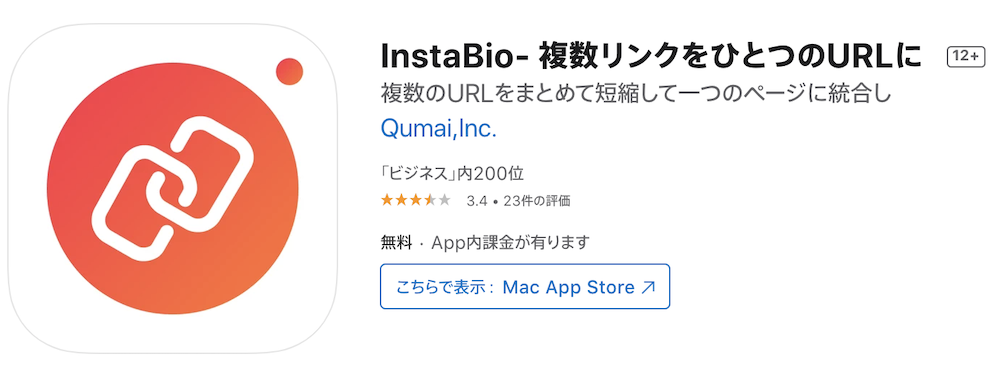
実際にインスタバイオを利用して、沖縄エヌポンプもリンク集ページを作成したものが以下になります。
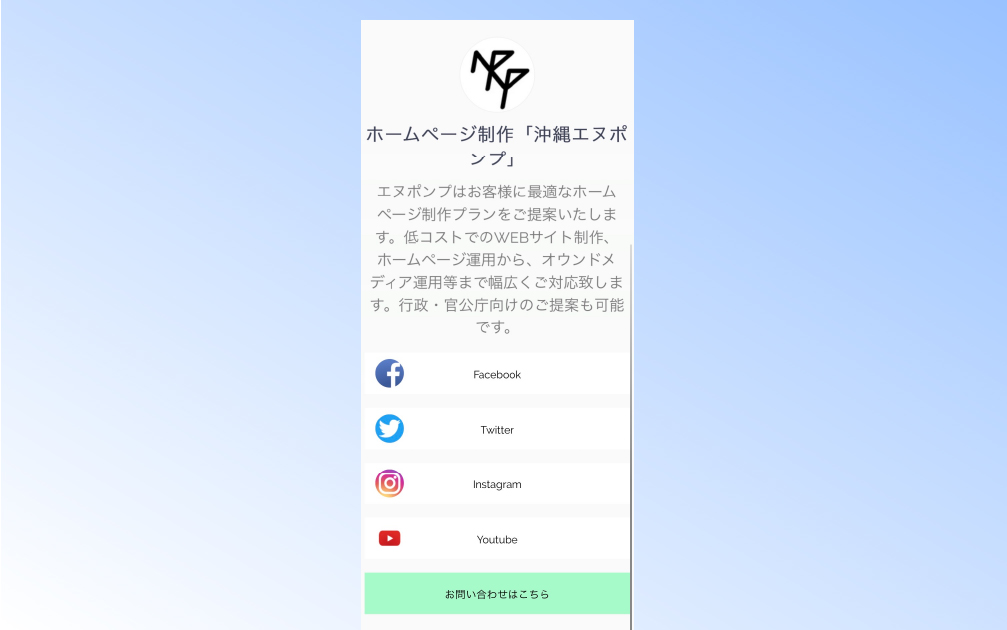
インスタバイオの最大の特徴は「問い合わせフォーム」や「メール購読フォーム」といったフォーム類を簡単に追加できるという点です。簡単なリンク集ページを作成する人だけでなく、仕事依頼を受ける際の窓口などとして利用することも可能です。
それでは実際に、使用方法について画像とともに説明をしていきたいと思います。
インスタバイオの使用方法
アカウント登録方法
まずはじめに「InstaBio(インスタバイオ)」をインストールしてアプリを立ち上げましょう。
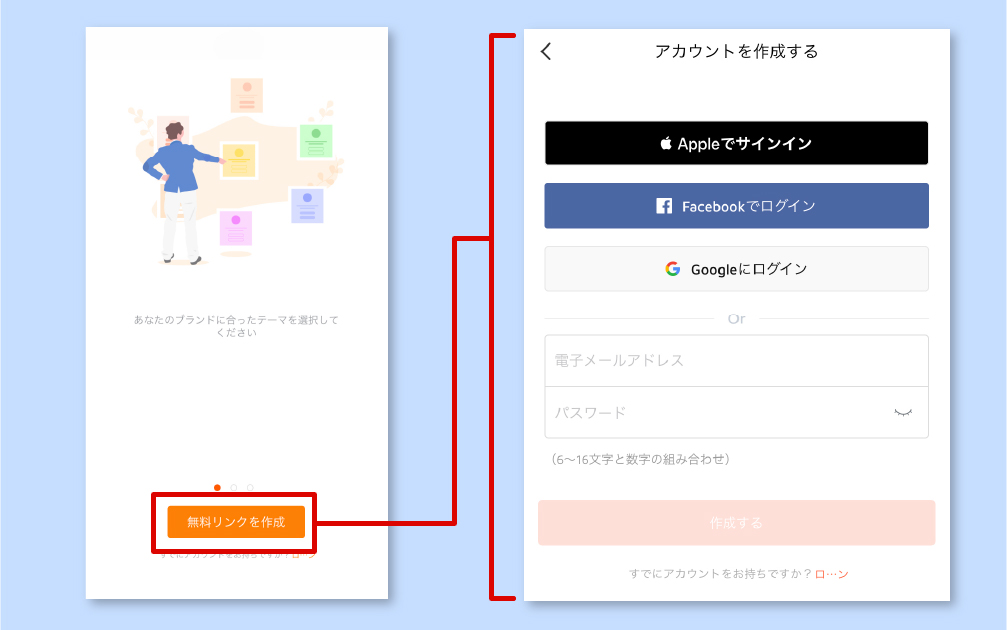
画面下の「無料リンクを作成」というボタンをタップすると作成画面が表示されます。表示されている各種サービスのアカウントでログインするか、手持ちのメールアドレス&任意のパスワードを入力して、「作成する」をタップしましょう。これでアカウントの新規登録作業は終了です。
管理画面にログインし、「リンクの詳細」を開く
アカウントの登録が完了したら、早速管理画面にログインしてページを編集していきます。
アプリの「ホーム」で、アカウントが所持するページの一覧を確認することができます(初期の状態では1つだけ表示されています。無料範囲では2つまでページを作成することが可能です)。
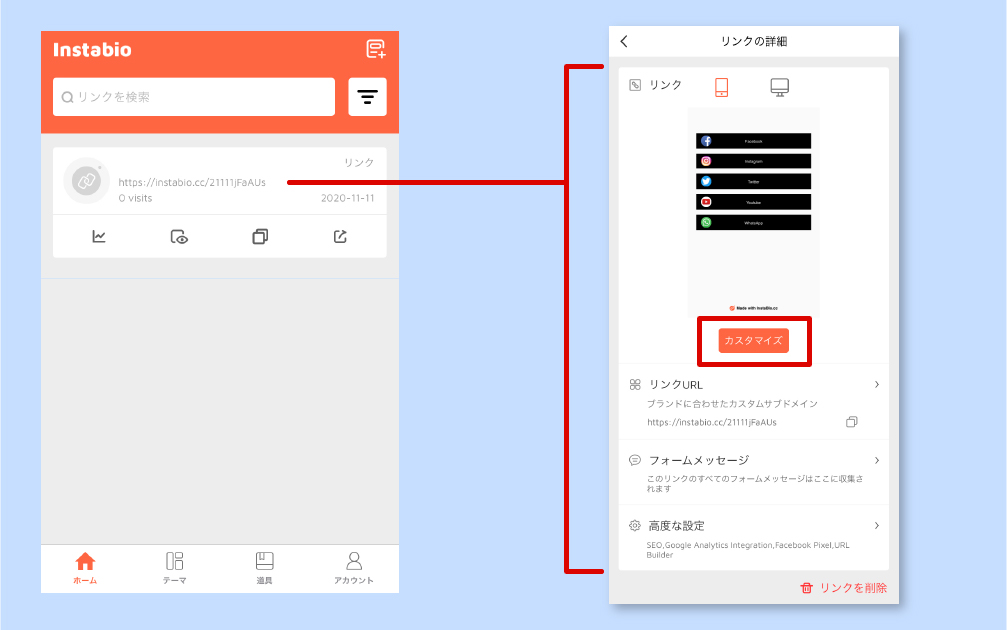
「ホーム」に表示されているリンクをタップすると、「リンクの詳細」に移動するので、「カスタマイズ」をタップしてページの見た目を編集していきます。
ページの基本情報を編集
「カスタマイズ」では、基本情報の編集や、リンクボタンの編集が可能です。
基本情報の編集では「ロゴ」「タイトル」「説明」の編集をします。
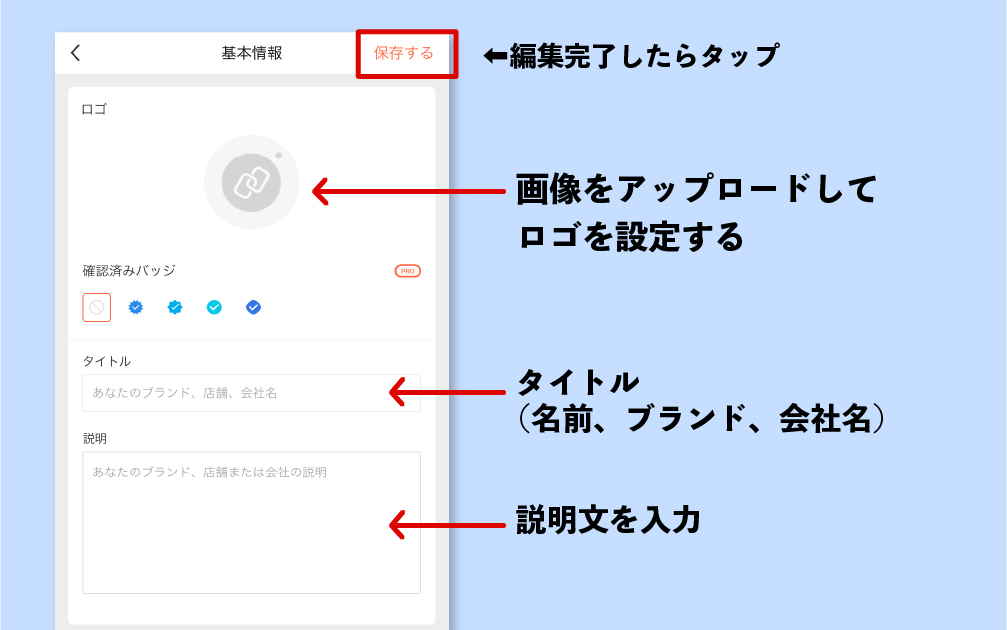
編集が完了したら右上の「保存する」をタップしましょう。
※基本情報の「確認済みバッジ」は有料版で使用可能の項目のため、無料版アプリを使用している場合は設定することができません。
リンクを編集する
基本情報の設定が完了したら、次はリンクを設定していきます。
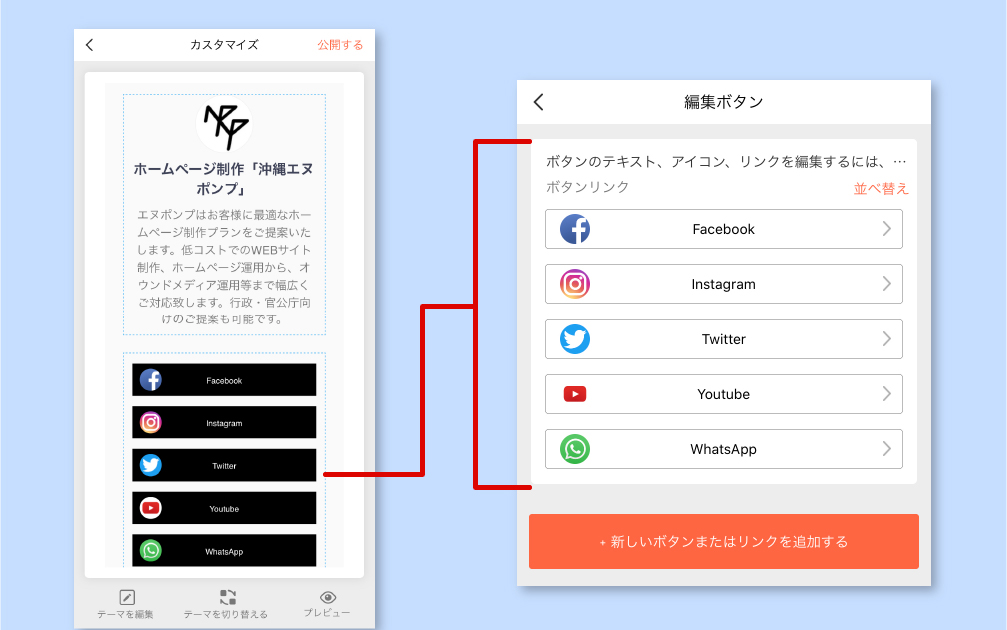
「カスタマイズ」画面に表示されているリンク一覧をタップすると「編集ボタン」画面に移動します。
各ボタンをタップすることで、リンクの設定やボタンの色・テキストの色、アイコン画像などの設定が可能です。
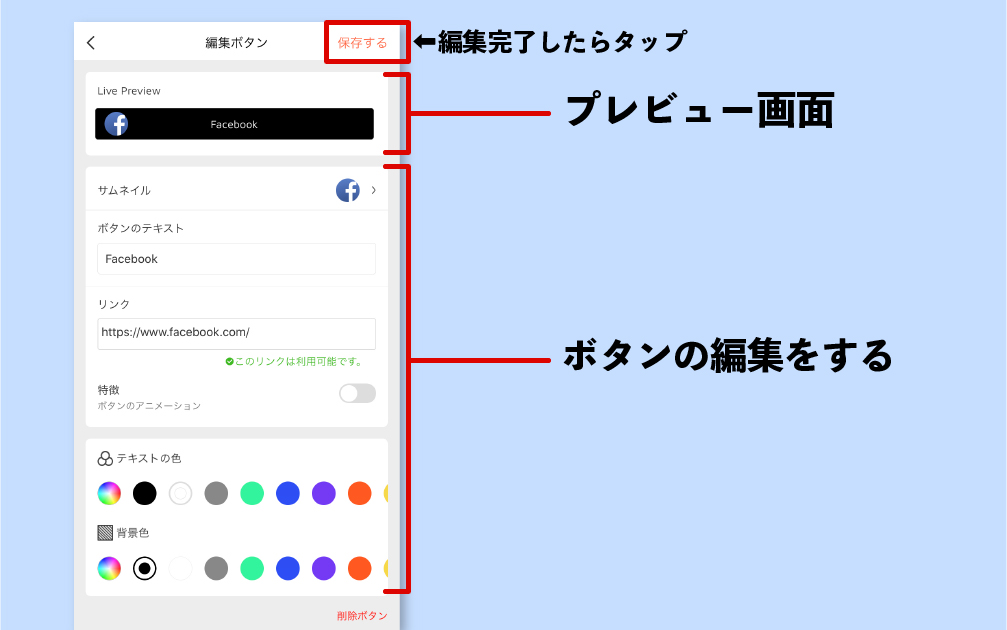
編集が完了したら右上の「保存する」をタップしましょう。
リンクボタンを一括で編集することが出来ないため、一つ一つ手作業で編集する必要がありますが、それぞれ色やロゴの設定などを細かく編集できることから自由度は高いと言えるでしょう。
※ボタンを削除したい場合は、右下に表示されている「削除ボタン」をタップします。
リンクを新規追加したい場合は、「編集ボタン」画面の下に表示されている「新しいボタンまたはリンクを追加する」をタップし、「新しいリンクを追加」をタップします。
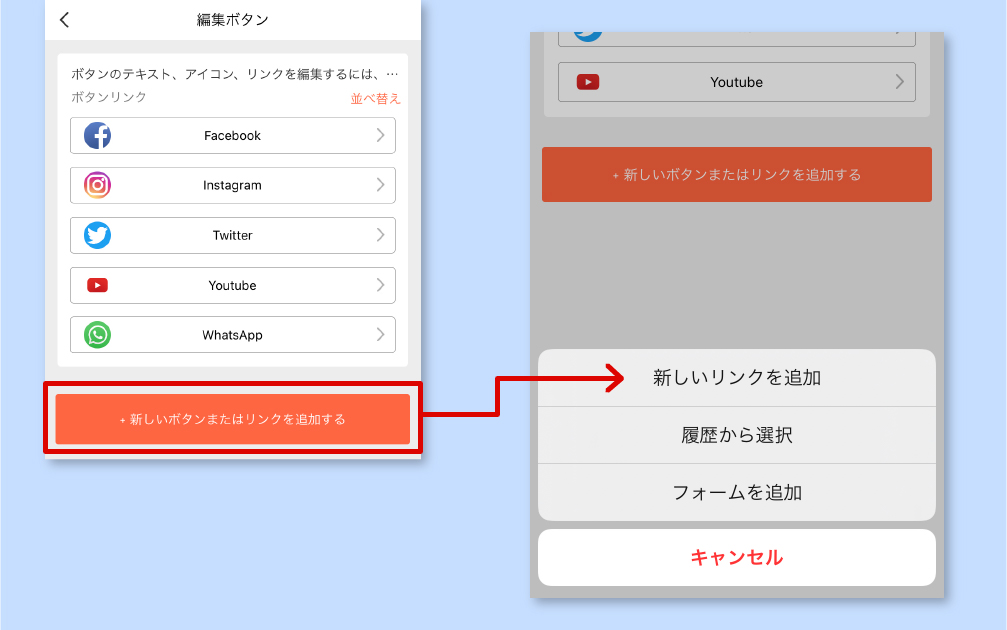
「フォーム」を追加する
次に、インスタバイオの特徴である「フォーム」を追加していきます。
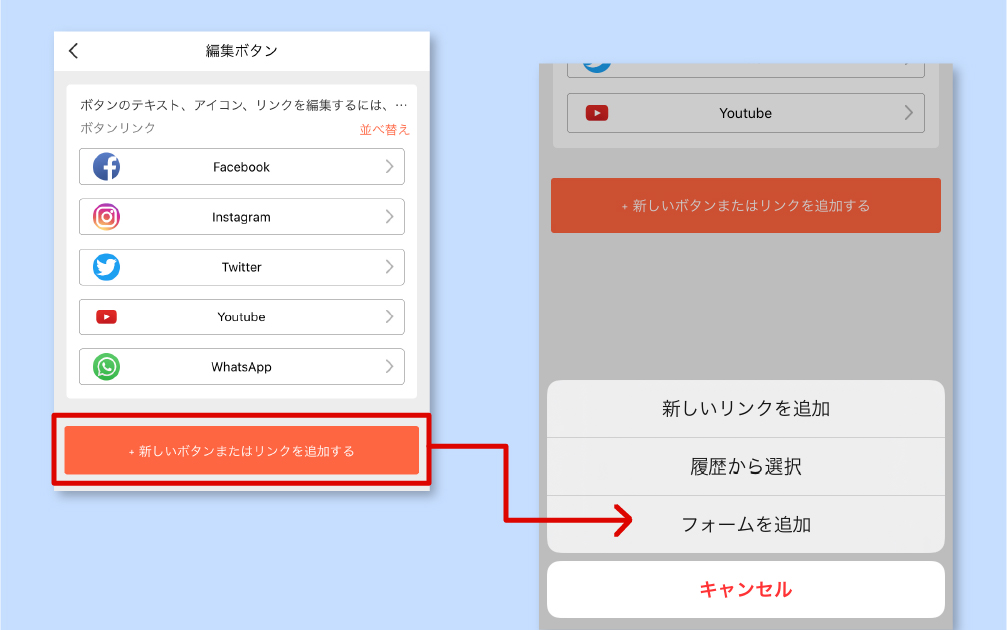
「編集ボタン」画面下の「新しいボタンまたはリンクを追加する」をタップし、「フォームを追加」をタップすると、フォームテンプレート一覧が表示されます。
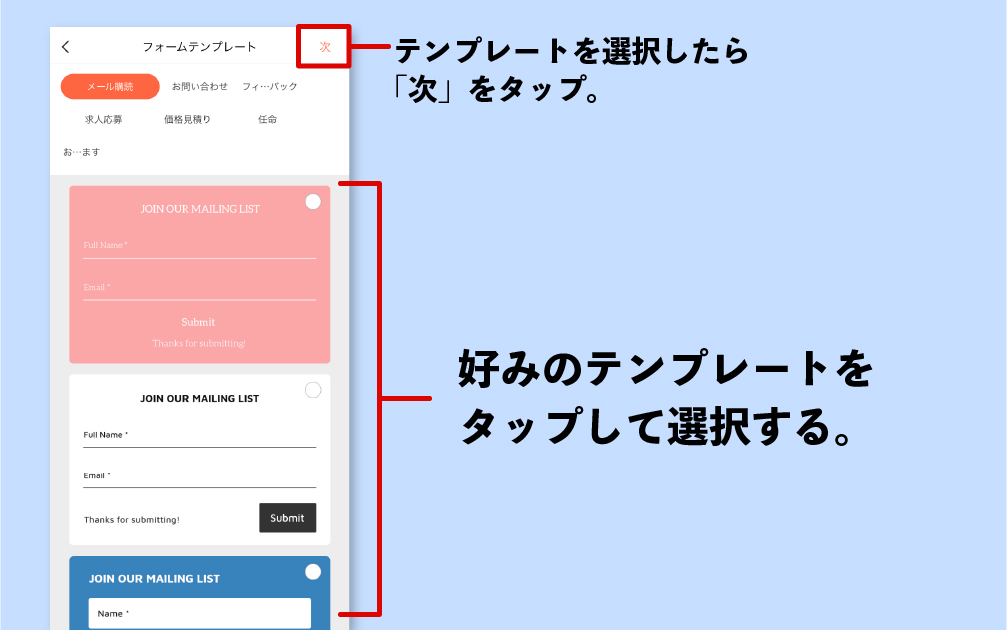
「メール購読」「お問い合わせ」「求人募集」などジャンル別で多くのテンプレートが用意されているので、自身の目的と合うテンプレートをタップして選択しましょう。
テンプレートを選択したら、右上の「次」をタップします。
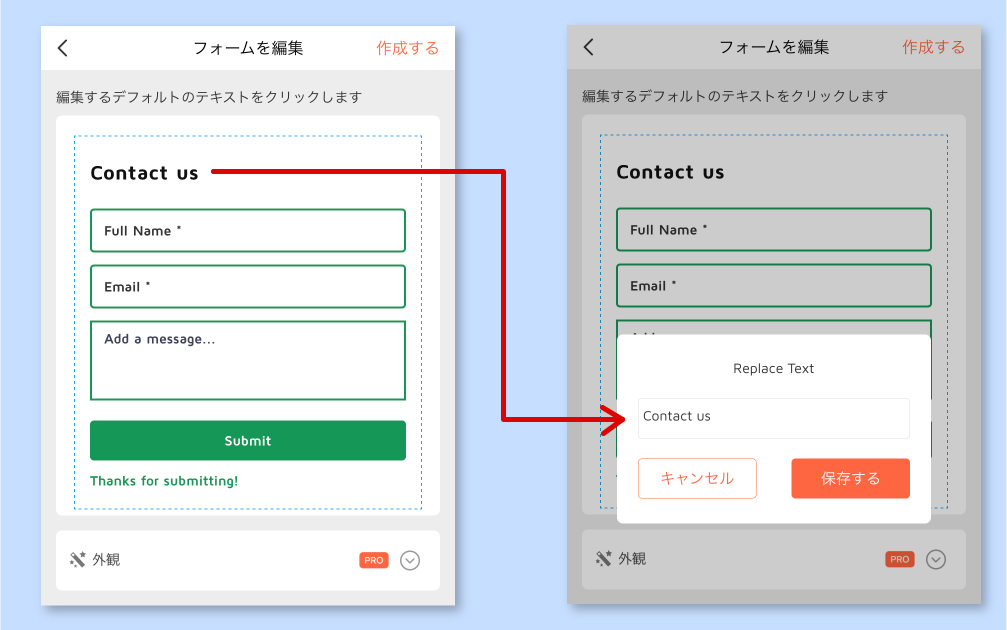
フォーム編集画面では、テキストを自由に変更することが可能です(※外観についての編集は有料版でのみ編集可能です)。テキストを編集したら、右上の「作成する」をタップしましょう。
次に、先ほどリンクのボタンを編集したときと同様に、「編集ボタン」画面にて、「フォーム」のボタンの見た目を編集していきましょう。保存したら完了です。
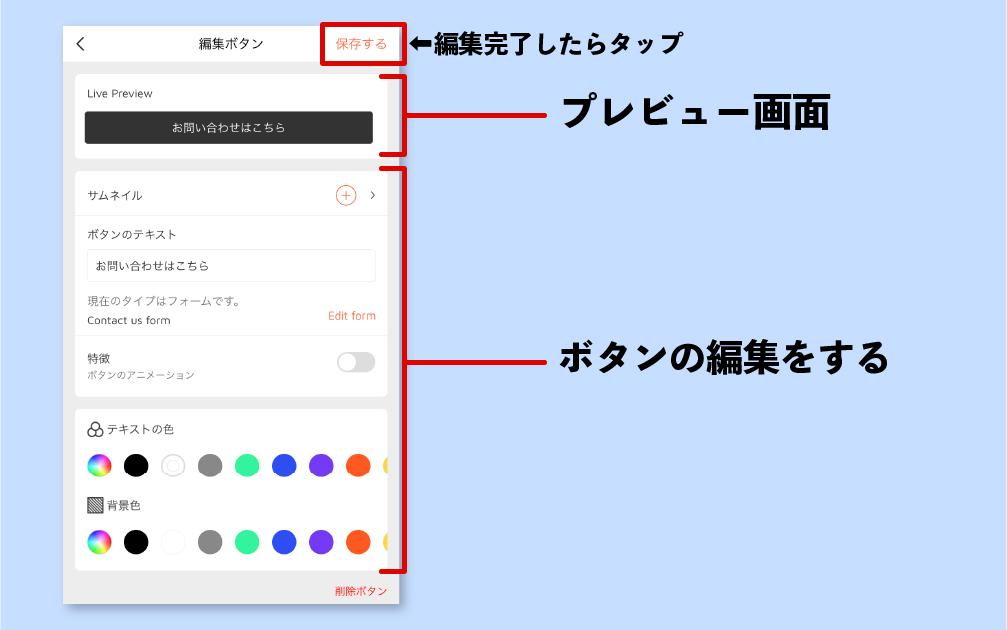
リンク一覧の並べ替え
リンク一覧の表示順を並べ替えたい場合は、「編集ボタン」から編集します。
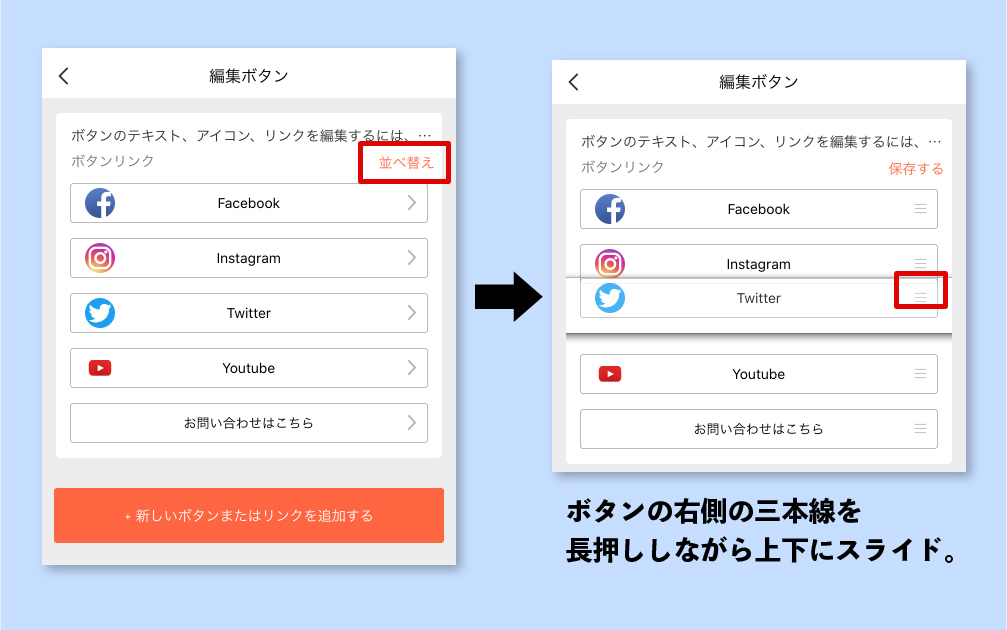
「並べ替え」をタップすると、各リンクに三本線が表示されるので、長押ししながら上下にスライドさせて並べ替えを行いましょう。最後に「保存する」をタップして完了です。
テーマの切り替え
インスタバイオでは多数のテーマの中から好みのテーマへと切り替えることが可能です。
「カスタマイズ」画面の下に表示されている「テーマを切り替える」をタップすると、提供中のテーマが一覧表示されます。
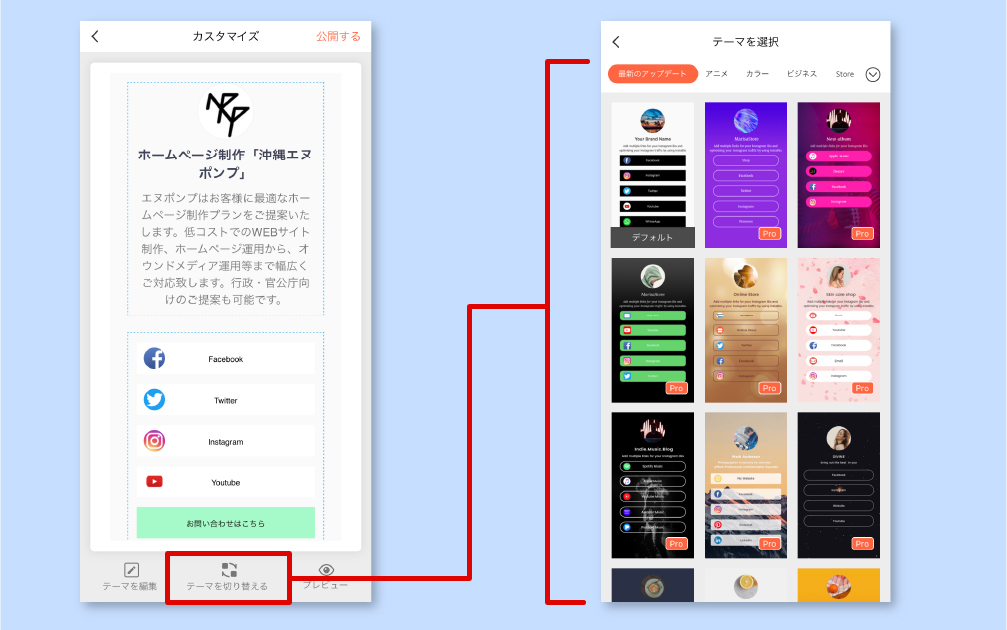
「PRO」と表示されているテーマは有料版でのみ選択可能です(ちなみに無料版もいくつかありましたが、今回はデフォルトテーマのまま作成をしました。ぜひお好みのテーマを探してみてください)。
以上で、ページの見た目の編集は終了です。
トップページURLの設定
最後に、ページのURLを編集していきます。アプリのホーム画面からリンクをタップして「リンクの詳細」を開き、「リンクURL」をタップしましょう。
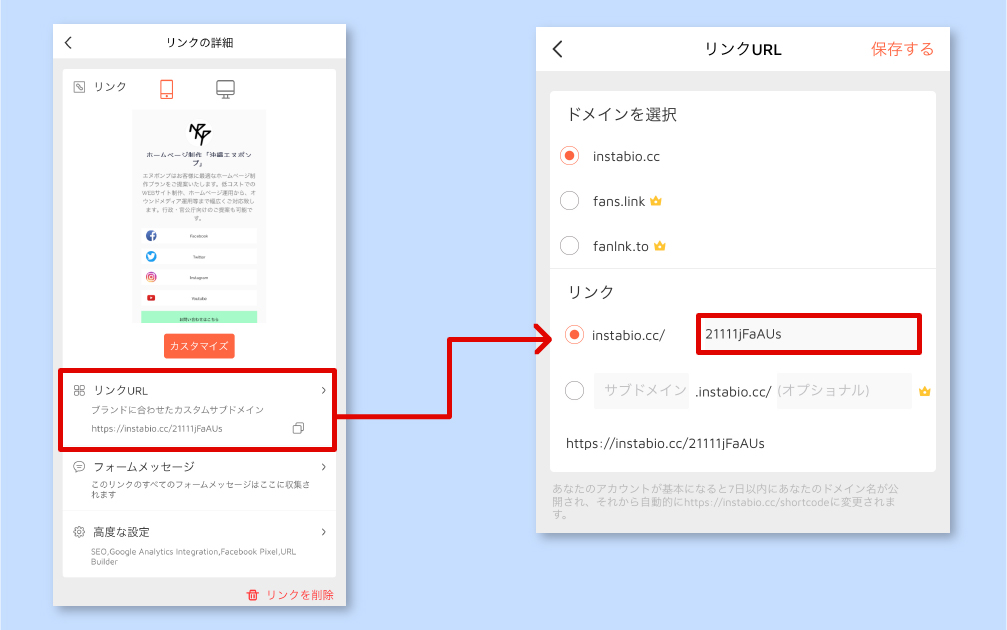
「リンク」の「instabio.cc/」のあとに続く文字列は、デフォルトでランダムに設定されたものです。そのままでも良いですが、変更したい場合は任意の文字を入力して右上の「保存する」をタップしましょう(ちなみに沖縄エヌプンプは「npnpokinawa」という文字を設定しました)。
編集がすべて完了後、ページを公開する
「ページの見た目」「リンク一覧」「URL」の編集が完了したら、あとは公開するだけです。
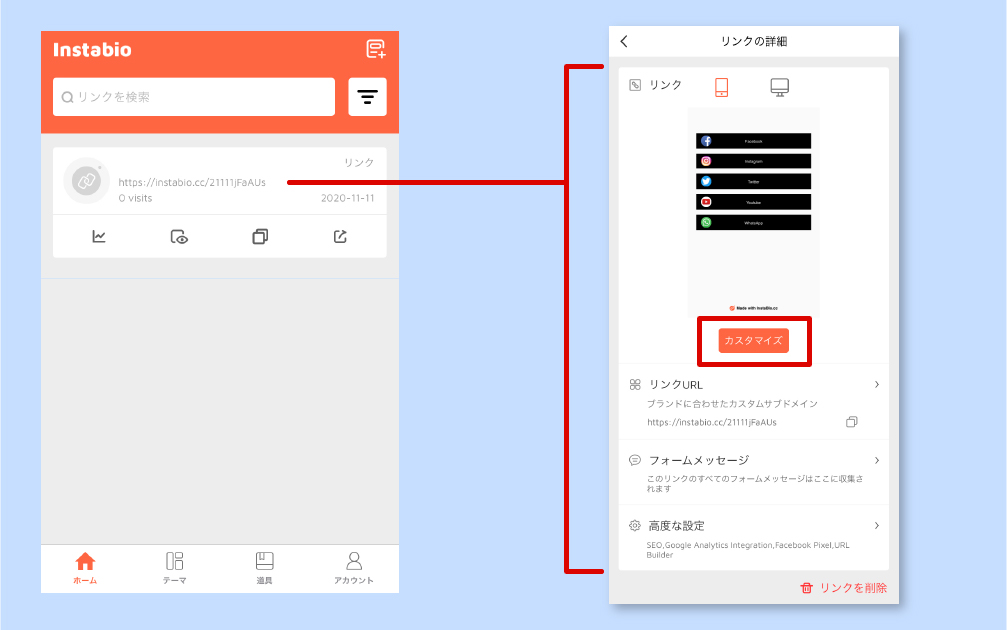
「カスタマイズ」をタップし、右上の「公開する」をタップしましょう。以上でインスタバイオでのリンク集ページの作成〜公開までの手順は終了です。
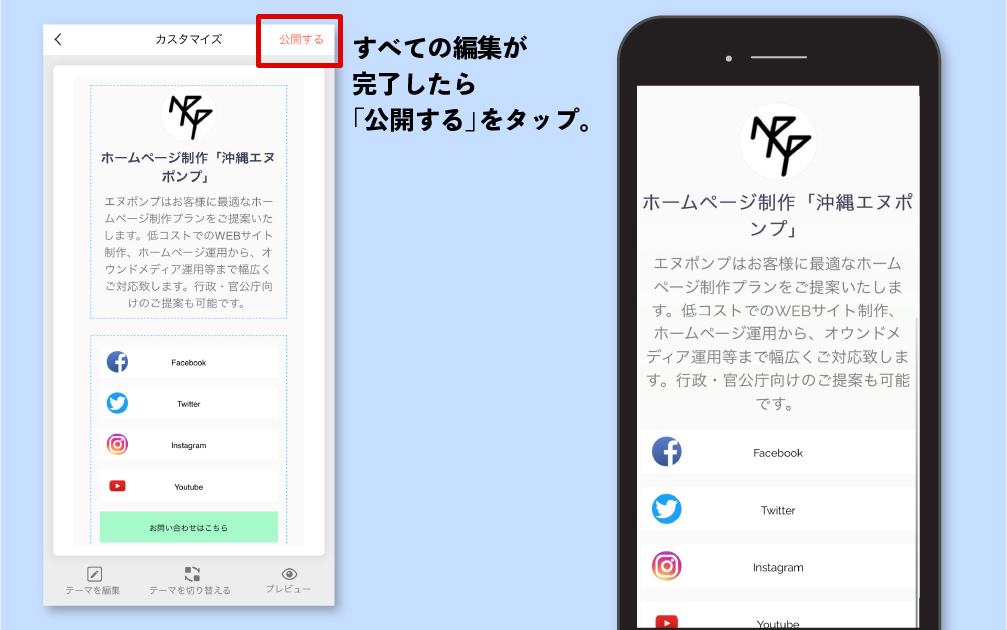
URLをコインスタグラムのプロフィールに貼り付けたい場合、共有したい場合はアプリの「ホーム」画面からURLをコピーすることが可能です。
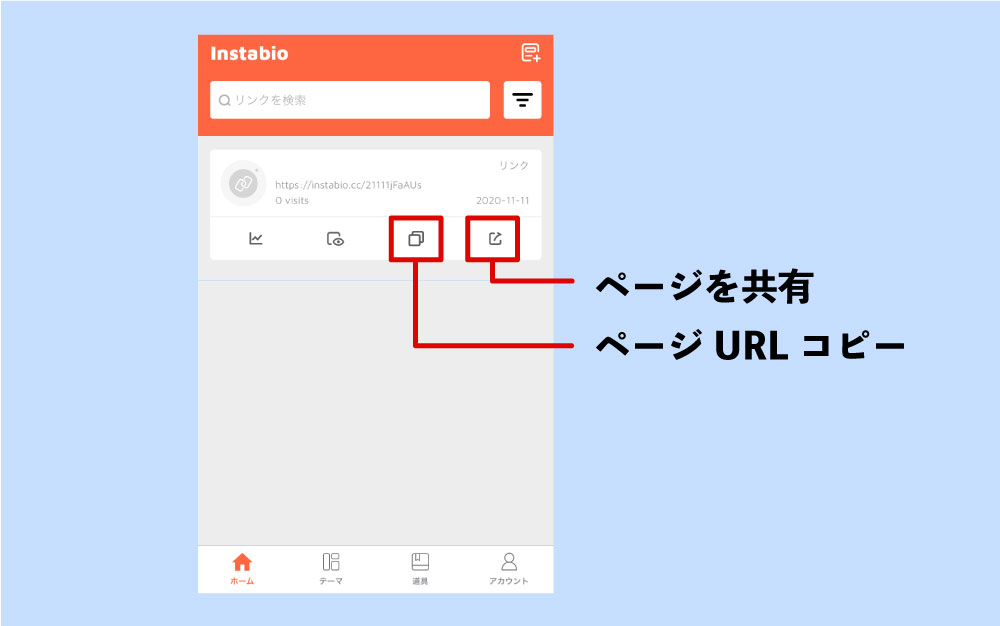
インスタバイオのアカウントを削除する方法
インスタバイオのアカウントを削除する場合、まずはアプリを立ち上げて「アカウント」画面をタップしましょう。
画面上部に登録されているメールアドレスが表示されているので、タップするとメニューが表示されるので、アカウント削除を選択したら終了です。
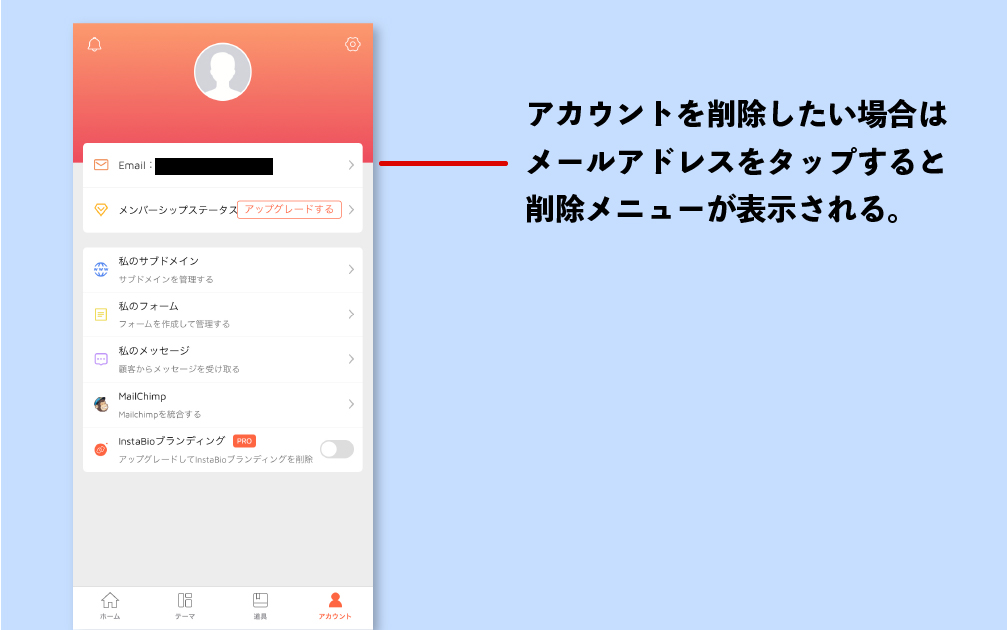
インスタバイオの使用感|フォームを追加したい人にオススメ
インスタバイオを実際に使用したところ、アプリ上でページの管理が可能である点は便利だと思います。また、リンク集ページとしての機能も最低限揃っており、インスタバイオの特徴であるフォーム追加機能については、テンプレートの種類が意外にも豊富なので、仕事上の依頼連絡や簡単な問い合わせをページ上で完結させたい人にはオススメしょう。
しかし、アプリでの操作に慣れるまで少し時間がかかることや、ボタンやテキストの色などを一括で編集が出来ずに編集に手間がかかるため、とりあえずリンク集だけ簡単に作成したいという方よりも、ページ上に「フォーム」も追加したい方向けのアプリである印象です。
その他インスタグラムで人気のリンク作成サービス
複数のリンクをまとめたページを作成したい方は、インスタバイオだけでなく「Linktree(リンクツリー)」や「knoow(ノウ)」といったリンク集作成サービスも人気ですので、比較した上で使用することをオススメします。
沖縄エヌポンプではリンクツリーなどのリンク集作成サービスについてアカウントの作成から登録手順まで説明しています。ぜひ参考にしてみてください。
合わせて読みたい記事:インスタで使えるプロフィール作成サービス「リンクツリー」の使い方